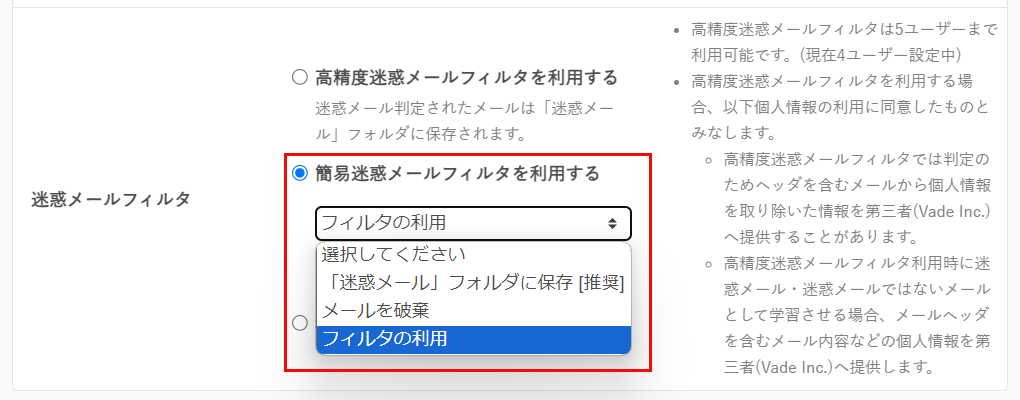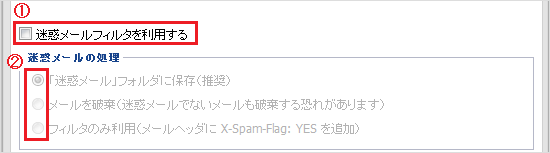「さくらのレンタルサーバ」では、メールアドレス単位で適用できる2種類の迷惑メールフィルタ機能をご用意しております。
※メールアドレス単位でどちらを適用するか指定可。
- 高精度迷惑メールフィルタ
- 簡易迷惑メールフィルタ
このマニュアルでは、簡易迷惑メールフィルタを設定する手順についてご案内しています。
迷惑メールフィルタとは
迷惑メールフィルタとは、迷惑メール(スパムメール)の疑いのあるメールを自動的にサーバー上で検知する機能です。
迷惑メールフォルダに受信したメールは、自動的に削除されることはありません。
メール容量(サーバー容量)を使用しますので、定期的にウェブメールから迷惑メールフォルダをご確認のうえ、不要なメールを削除してください。
簡易迷惑メールフィルタの特徴
簡易迷惑メールフィルタは、迷惑メール対策ソフトウェア「 SpamAssassin」を利用しています。
お客様ご自身でより多くのメールを学習させることにより、精度が高くなる学習型フィルター機能です。
判定基準
簡易迷惑メールフィルタ機能は、メールの本文内容だけではなく、様々な条件に対してポイントを加算します。
このポイントの累計が一定以上に累積した場合、迷惑メールとして判断する仕様です。
判定する条件は複数ありますが、以下が代表的なものとなります。
- HTMLメールである
- 送信元メールアドレスのアカウント部分に数字やアンダーバー(_)等の特殊記号が含まれている
- 件名に「!」「?」等の記号が含まれている
- 本文中にURLが記述されている
通常のメールについても、上記のような判定条件により一定のポイントを超えた場合、誤判定される場合があります。
POINT:迷惑メールフィルタ強度の設定
迷惑メールが多いとお感じになる場合は、サーバー単位で判定強度の変更が可能です。
変更方法はフィルタの強度設定の項目をご確認ください。
簡易迷惑メールフィルタの設定
個別設定
サーバーコントロールパネルから設定
サーバーコントロールパネルログイン1「サーバーコントロールパネル」にログインします。ログイン方法は下記を参照ください。 サーバーコントロールパネルにログインしたい注意事項 「メールアドレス / メールパスワード」でログインした場合は、フィルタの設定ができません。必ず「初期ドメインまたは追加されたドメイン / パスワード」でログインをお願いいたします。 サーバーコントロールパネルにドメインなどの設定項目が表示されない |
|||||||
メール一覧画面を開く1メールから『メール一覧』をクリックします。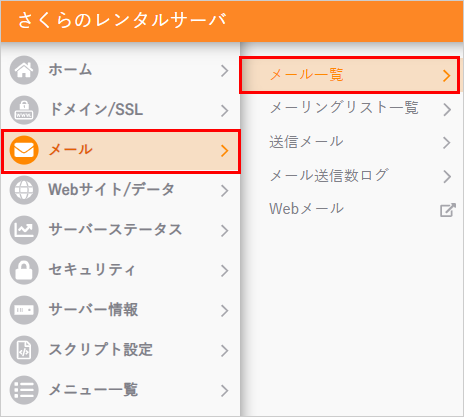
|
|||||||
フィルタの設定1フィルタを設定したいメールアドレスの『設定』から『詳細設定』をクリックします。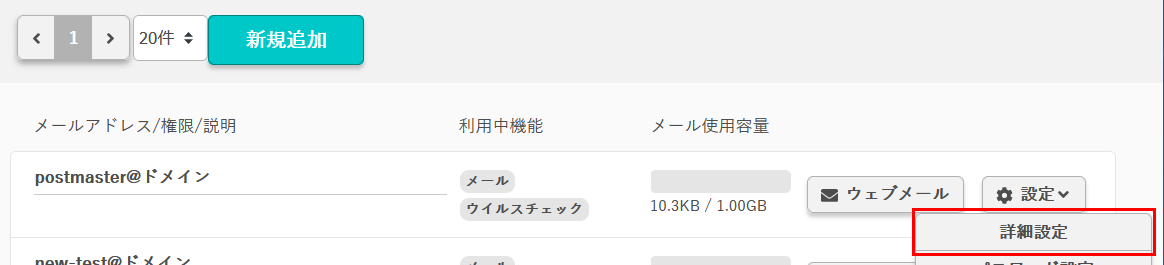
2迷惑メールフィルタの項目から『簡易迷惑メールフィルタを利用する』を選択します。
|
| 「迷惑メール」フォルダに保存(推奨) | ウェブメール内の迷惑メールフォルダに振り分けられます。 迷惑メールフォルダに受信したメールは『ウェブメール』からご確認ください。 |
|---|---|
| メールを破棄 | サーバーに到着した時点で自動的に削除されます。 迷惑メールではないメールも破棄する恐れがあります。 |
| フィルタの利用 | メールのヘッダ情報に X-Spam-Flag:YES を追加します。 |
3画面下部の『保存する』をクリックします。設定は以上です。
ウェブメールから設定
ウェブメールにログイン1ウェブメールにログインします。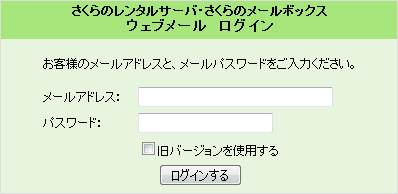
注意事項
|
|||||||
迷惑メールフィルタを設定する1左メニューの『 設定 』をクリックし、『 メールフィルタ 』を選択します。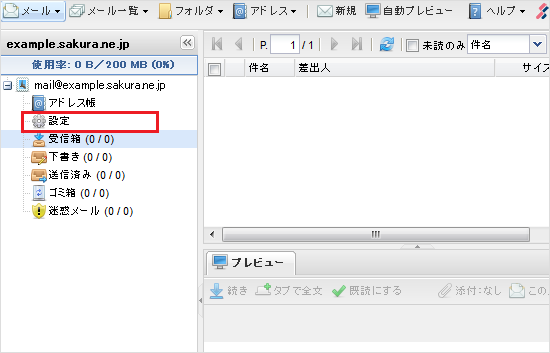

2迷惑メールフィルタを利用するに『 (1)チェック 』を入れます。
|
| 「迷惑メール」フォルダに保存(推奨) | ウェブメール内の迷惑メールフォルダに振り分けられます。 迷惑メールフォルダに受信したメールは『ウェブメール』からご確認ください。 |
|---|---|
| メールを破棄 | サーバーに到着した時点で自動的に削除されます。 迷惑メールではないメールも破棄する恐れがあります。 |
| フィルタの利用 | メールのヘッダ情報に X-Spam-Flag:YES を追加します。 |
3設定後、画面下部の『 OK 』をクリックします。設定は以上です。
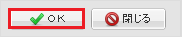
一括設定
サーバーコントロールパネルログイン1「サーバーコントロールパネル」にログインします。ログイン方法は下記を参照ください。 サーバーコントロールパネルにログインしたい注意事項 「メールアドレス / メールパスワード」でログインした場合は、フィルタの設定ができません。必ず「初期ドメインまたは追加されたドメイン / パスワード」でログインをお願いいたします。 サーバーコントロールパネルにドメインなどの設定項目が表示されない |
|||||||
メール一覧画面を開く1メールから『メール一覧』をクリックします。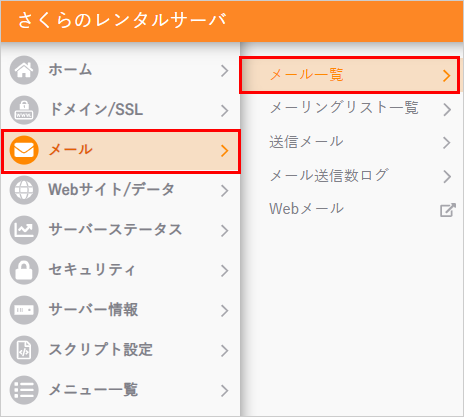
|
|||||||
フィルタの設定1一覧から設定したいメールアドレスのチェック欄をクリックして、選択します。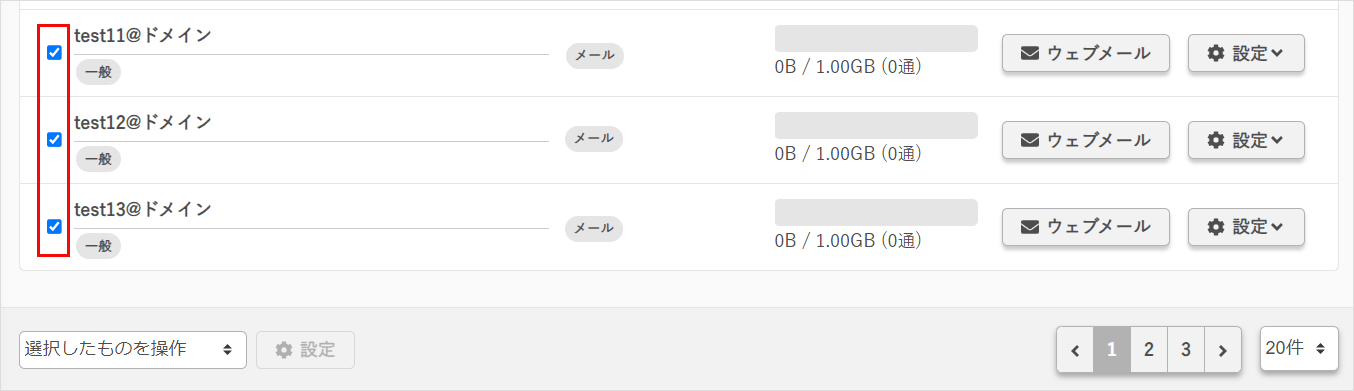
2一覧の下部にあるメニューから『迷惑メールフィルタ設定』を選択し『設定』ボタンをクリックします。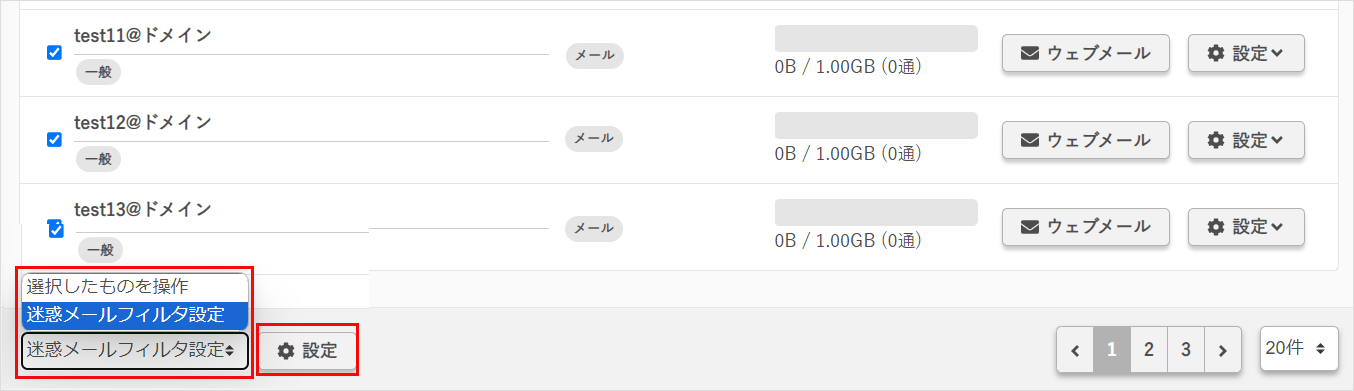
3迷惑メールフィルタ設定のメッセージ画面内で『簡易迷惑メールフィルタを利用する』を選択します。次に、迷惑メールと判定されたメールの処理を選択し、『設定する』ボタンをクリックします。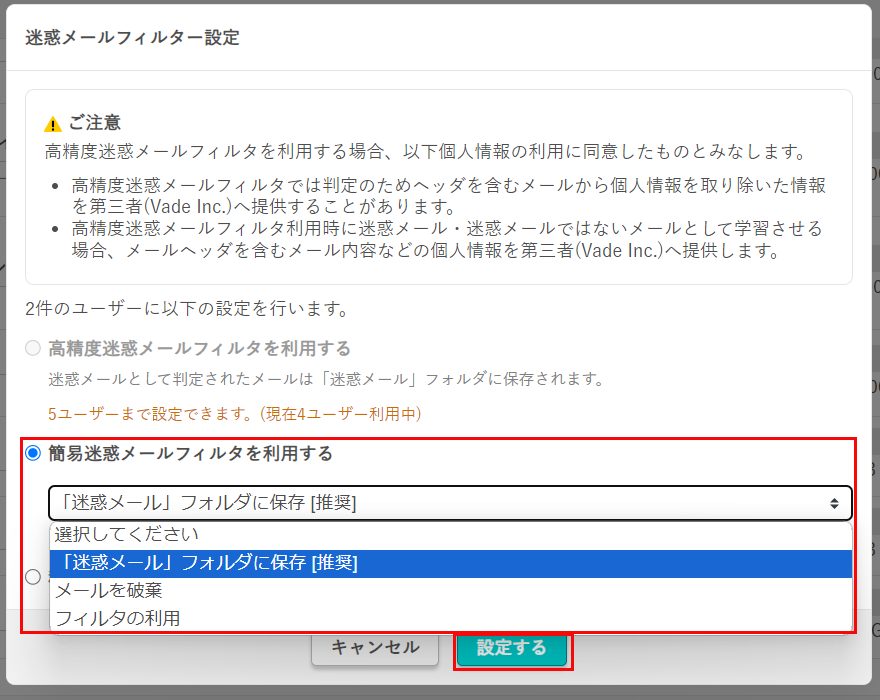
4設定完了までそのままお待ちください。完了後、『OK』ボタンをクリックします。設定は以上です。 |
迷惑メールの学習方法
迷惑メールフィルターは『 SpamAssassin 』を利用しています。
SpamAssassinは初期の状態だと精度は低く、より多くのメールを学習させることにより、より精度が高くなる学習型フィルター機能です。
迷惑メールとして学習させる
ウェブメールにログイン1ウェブメールにログインします。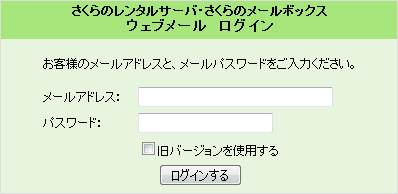
注意事項
|
|
迷惑メールとして学習1該当のメールの本文を開きます。プレビュー画面上部の『このメール』をクリックし、『迷惑メールとして学習』をクリックします。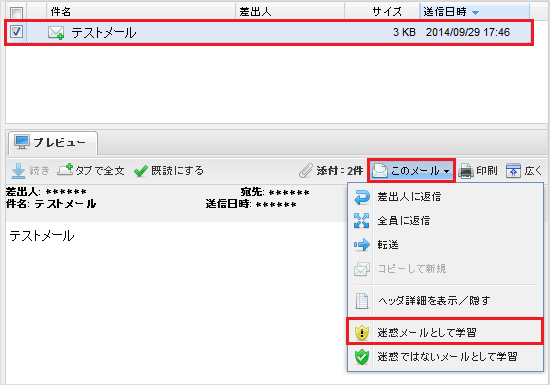
|
迷惑メールではないと学習させる
ウェブメールにログイン1ウェブメールにログインします。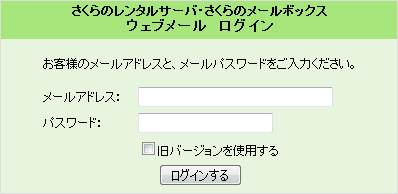
注意事項
|
|
迷惑ではないメールとして学習1『迷惑メール』フォルダをクリックします。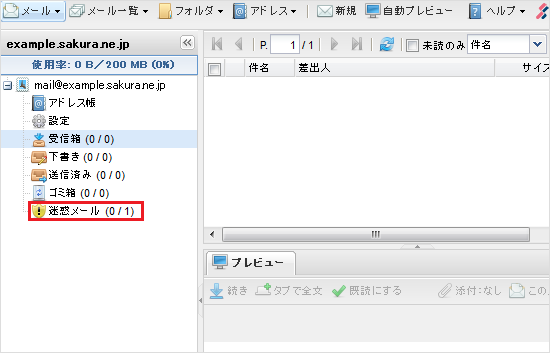
2該当のメールの本文を開きます。画面上部の『このメール』をクリックし、『迷惑ではないメールとして学習』をクリックします。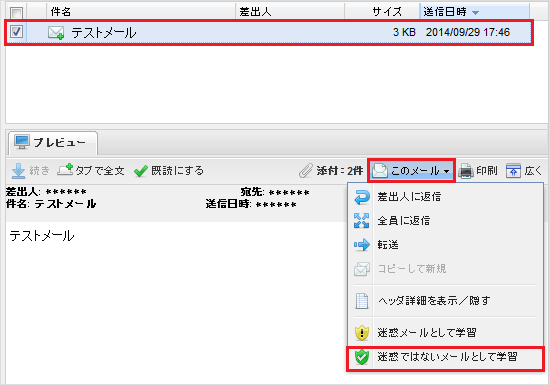
|
許可リスト・拒否リストの設定
フィルタの強度設定
サーバーコントロールパネルログイン1「サーバーコントロールパネル」にログインします。ログイン方法は下記を参照ください。 サーバーコントロールパネルにログインしたい |
|
迷惑メールフィルタ強度設定変更1メールから『メール一覧』をクリックします。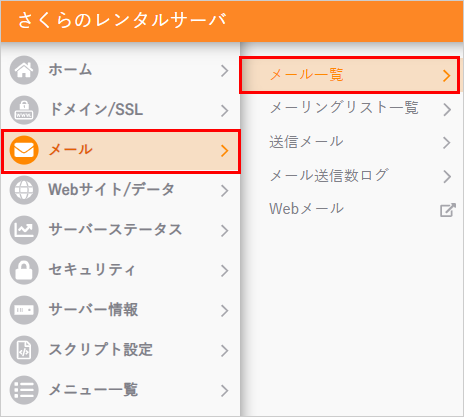
2『全体設定』ボタンをクリックし、『簡易迷惑メールフィルタ強度設定』をクリックします。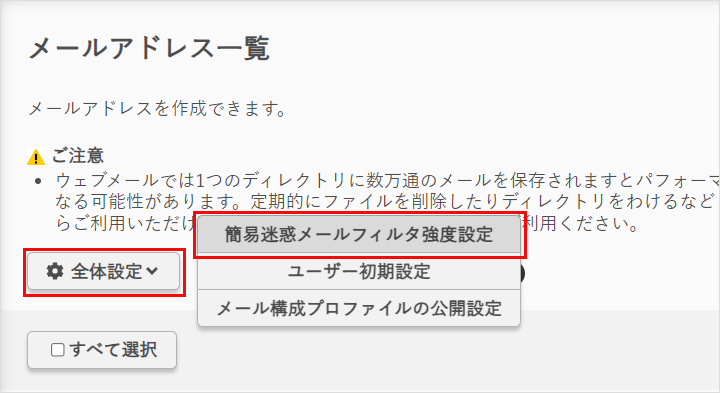
3ユーザ/メールアドレス全体設定画面が表示されます。設定したい値を選択して『更新』をクリックします。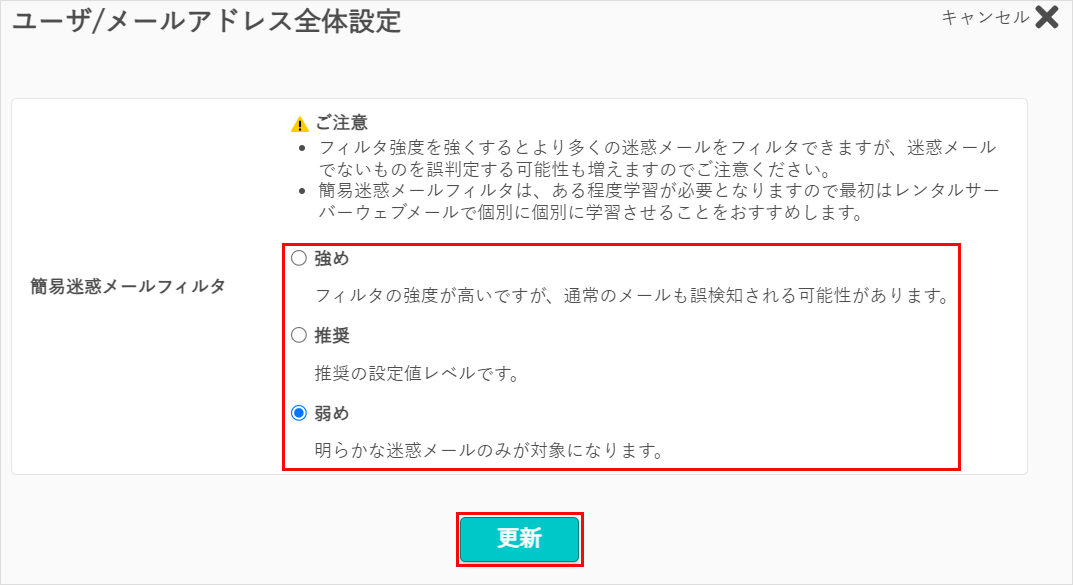
|
迷惑メールフィルタ設定のポイント
- 迷惑メールフィルタの設定値を[強めの設定]とした場合、業務に必要なメールや今まで通常のメールとして判定されていたメールが、迷惑メールとして誤判定される可能性も増えます。
- 迷惑メールフィルタで[メールを破棄]する設定にしている場合、受信を希望されるメールが破棄される可能性があります。破棄されたメールは復元できません、ご注意ください。
- 推奨設定で誤判定が多い場合は設定値を弱くしてください。
- お客様の受信するメールの内容などによって最適な設定値が異なります。
各フィルタの優先順位(判定順位)
サーバーにメールが到着した際の、各フィルタの優先順位(判定順位)は以下となります。
※各フィルタの設定をしていない場合は、その判定は行われません。
- ウイルススキャン
ウイルススキャンを設定している場合、ウイルス付きのメールであると判定された場合「メールそのものが自動削除」されます。 - 拒否リスト
- 許可リスト
- 簡易迷惑メールフィルタ
- メール転送
- 受信箱